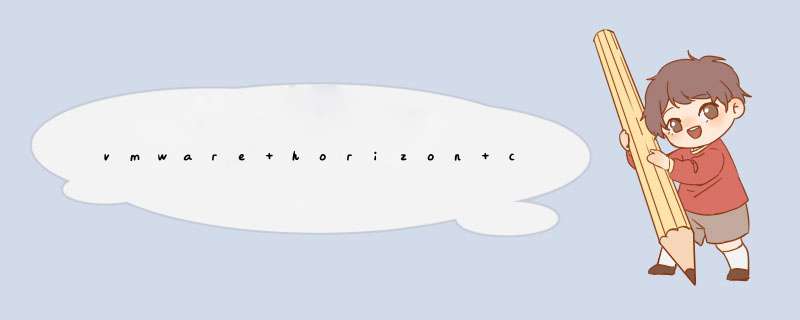
vmware horizon client安装时,新建服务器那栏的填写方法
经过一段时间的努力,我已经搭建好了VMware View 5的测试环境,整个测试环境如图1所示。
在图1的环境中,主要由2台DL388G7、16GB内存、Intel E5620CPU、4千兆网卡的服务器组成。VMware View Connection Server(简称VCS)、VCS安全连接服务器、vCenter Server(简称VC)、Active Directory服务器、DHCP与WSUS服务器运行在其中的一台服务器中,Windows 7与Windows XP虚拟桌面模板也运行在这台服务器中。而另一台服务器则承载Windows 7、Windows XP的虚拟桌面池与Windows Server 2003终端虚拟桌面。在网络的出口,由一台路由器连接到Internet。在网络中,还有一台证书服务器。在Internet网络中,使用不同的系统、PC机、笔记本、平板,安装VMware View Client使用VMware View 5虚拟桌面。
说明(1)如果VMware View 5虚拟桌面只在局域网中使用,则不需要配置VMware VCS安全连接服务器。
(2)在路由器中,需要将TCP的443端口、TCP与UDP的4172端口映射到VCS安全连接服务器。
(3)在使用VMware View虚拟桌面时,需要使用证书服务器。
有关VMware VCS服务器的安装与配置会在后面的文章中介绍,本文介绍在IPAD2中使用VMware View Client的内容。
在IPAD2中使用VMware View Client的主要步骤如下。
(2)安装VMware View For IPAD客户端,你可以直接在Itunes中搜索下载,该程序免费。
(3)安装完成后,运行VMware View程序,如图5所示。
(4)单击右面的“+”添加服务器的地址,注意,需要使用域名而不是IP地址。添加之后,连接该服务器,输入VMware View用户名与密码,如图6所示。
(5)从列表中,选择一个虚拟桌面,当前配置了Windows 7与Windows Server 2003的虚拟桌面,在此选择Windows 7虚拟桌面,如图7所示。
说明VMware View For IPAD只支持PCoIP协议的虚拟桌面,不能使用RDP协议连接VMware View虚拟桌面。所以,如果是基于终端的VMware View虚拟桌面,在IPAD中不受支持。
(6)稍后会登录到虚拟桌面,如图8所示。
(7)在第一次登录时,会显示“手势”的帮助,如图9所示。
稍后的时候,你也可以单击屏幕上方中间的按钮,在“帮助”中显示这个手势帮助。
(8)这是在Windows 7虚拟桌面中使用Office 2010的内容,如图10所示。
小记:
在VMware View虚拟桌面中,如果要前后翻页,除了拖动右侧的滑动条外,还可以用“手势(双指上下动)”上下滚动,不能像在IPAD的界面中,直接用手拖动。
只能是局域网能够访问,外网的话是不能访问的,因为你没有去申请固定IP地址,可以考虑搭建一个入门的服务器,如产品型号:ZI1M2S8-2895
产品类型:单路双核塔式服务器
处 理 器:Pentium
G5400
内 存:8G DDR4
硬 盘:SSD NVMe m2
250G
网 卡:千兆
机 构:塔式
电 源:350W
*** 作系统:Linux免费版 /
VMware ESXi
服 务:全国联保 叁年质保一、关于DHCP
DHCP(Dynamic host configuration protocol,动态主机配置协议)能自动为网络中上网的客户机分配IP地址、子网掩码以及缺省网关、DNS服务器、WINS服务器的IP地址。它使网络管理员不用前往现场对每台计算机上的TCP/IP参数进行配置,一切设置的修改只需直接在服务器上即可完成,也可以最高效地利用有限的IP地址。
由于包含IP地址的相关TCP/IP配置参数是DHCP服务器“临时发放”给客户端的,所以当客户端重新启动或关机后,这些参数就自动释放,DHCP服务器又可将它们分配给其它的计算机。基于此原理,比如某市电信局只有一万个可分配给拨号用户的上网IP地址,而全城的拨号用户有五万个,则此电信局只需将它的主机配置成DHCP服务器,只要全城同时在网上的拨号客户端不超过一万台,就不会产生IP地址资源不足的情况。
二、DHCP工作原理
DHCP服务器和DHCP客户机的工作过程分为四个阶段:
1、IP地址租约的发现:客户机会以广播的形式向网络里的DHCP服务器发送申请IP地址的请求,发送的信息包括(客户机的MAC地址和计算机名称)。
2、IP地址租约的提供:当DHCP服务器收到客户机的请求后,将会返回一个租约信息。信息中包括(客户机的MAC地址,分配给客户机的IP地址,与IP地址配套的子网掩码,IP地址的租约时间,DHCP服务器的IP地址)
3、IP租约的请求:当客户机接受到第一台DHCP服务器的回应以后,会告诉其它DHCP服务器他已经接受了某个DHCP服务器的回应。并且通知第一台DHCP服务器,告诉它接受了它的响应。
4、确认:第一台DHCP服务器会向客户机发送最后的确认。其他DHCP服务器会撤消与此台客户机的租约和保留地址。
三、DHCP的安装
1、如尚未安装DHCP服务器,选“控制面板→添加/删除程序→添加/删除WINDOWS组件→网络服务→选中“动态主机配置协议DHCP”即可。
2、打开“开始”-“程序”-“管理工具”-“管理服务器”-选择“添加删除角色”-选择“DHCP服务器”。
四、配置DHCP服务器
实验一:配置DHCP服务器
步骤:
1、调用DHCP。选“开始→程序→管理工具→DHCP”。
2、添加DHCP服务器。选“DHCP→右键→添加服务器→浏览→要增加的服务器名”。
3、设置DHCP服务器。选“服务器名→右键→新建作用域”,其中:
①设定名称。选“作用域名→名称:mydhcp(任意)。
②设定欲分配的IP地址范围。选“IP地址范围→起始IP地址(19216810010)→结束IP地址(192168100244)→子网掩码(2552552550)。(注意IP地址范围一定是一块连续的区间)
③设定欲保留的IP地址范围。在“添加排除”中,可填写不欲服务器分配的IP地址或IP地址范围(如“19216810015-19216810020”)。
④“租约期限”可设1天。
⑤设定默认网关、DNS、WINS。各步均“添加”服务器的IP地址(如“1921681001”)即可。
五、客户机使用DHCP
实验二:客户机使用DHCP
在客户机IP设置中,设置成自动获取IP地址即可。
步骤:
右击“网上邻居”-“属性”-“本地连接”-“属性”-“TCP/IP协议”-“属性”-“自动获得IP地址”(静态)。
六、管理DHCP服务器
实验三:管理DHCP服务器
1、服务器授权,只有经过授权才能保证DHCP正常工作,当然也可以撤销授权。
步骤:在DHCP服务器上右击,选择“授权”或“撤销授权”即可。
2、激活作用域,当然也可以停用。
步骤:在作用域上右击,选择“激活”或“停用”即可。
3、添加地址池的排除范围, 19216810088、 192168100168-192168100188
步骤:右击“地址池”,选择“新建排除范围”,然后输入需要排除的地址或者地址段。
4、查看地址租约,可以看到5列(客户端的借到的IP地址,客户端的计算机名称,客户端租借IP地址租约的过期时间,DHCP的工作类型和惟一ID)
5、为客户机保留IP地址:保留名称为sale,IP地址为19216810066,MAC地址为00-00-e8-13-50-25。
步骤:右击“保留”,选择“新建保留”,在对话框内输入相关信息。
问:如何获得客户机的MAC地址?
答:在DOS下用Ipconfig/all命令。也可以在网上邻居的属性对话框的本地连接中查看详细信息(windows xp/windows 2003)。
七、管理DHCP选项
在手动配置静态IP地址时需要输入默认网关和DNS服务器地址等参数,那么在DHCP服务器中也应该有这类信息,在DHCP服务器中是通过DHCP服务器选项来进行这些参数的配置的。
实验四:为mydhcp作用域分配默认网关和DNS服务器地址,默认网关为1921681001,主DNS服务器为19216810070,辅助DNS服务器地址是2111614685。
步骤:
1、右击“作用域选项”,选择“配置选项”。
2、在对话框内单击“003 路由器”并打上勾,对应就是客户端默认网关参数,在下面的“IP地址”中输入默认网关的IP地址1921681001。
3、单击“006 DNS服务器”打上勾,对应就是客户端首选的DNS服务器和备用的DNS服务器参数,在下面的“IP地址”上依次填入相应IP地址即可(注意主辅顺序)。
4、设置好参数后在作用域选项里能看见两个带有齿轮的选项。
八、服务器选项
如果整个DHCP服务器有若干个作用域,而这些作用域的某些参数是相同的,则可以把这些相同的参数设置在服务器选项里,而不必在每一个作用域的选项内进行设置。因为服务器选项里的参数可以继承到每个作用域选项的参数。
实验五:配置相同的DNS服务器参数2111614685,把些参数配置到服务器选项中。
步骤:
1、右击“服务器选项”,选择“配置”
2、其它过程与配置作用域选项相同。
九、DHCP数据库的备份与恢复
由于某种原因导致DHCP服务器不能正常工作或者损坏,DHCP服务器中存入的地址池信息、客户机的租约信息等都有可能丢失,这就需要把正确的数据进行备份,以供恢复用。
实验六:备份DHCP数据库信息
步骤:
在DHCP窗口中右击“DHCP服务器”,选择“备份”,然后选择数据库备份的地点,单击“确定”。
实验七:恢复DHCP数据库信息
步骤:
在DHCP窗口中右击“DHCP服务器”,选择“恢复”,然后选择数据库备份文件,单击“确定”。然后windows server 2003会重启DHCP。
达标题:
(1)配置DHCP服务器,IP地址池为1921687100-1921687130,1921687140-1921687150,网关为1921687254。
(2)配置DHCP服务器,IP地址池为1921687200-1921687225,1921687238-1921687250,DNS为1721805。
(3)配置DHCP服务器,IP地址池为1921687100-1921687130,1921687140-1921687150,1921687180-1921687200,为本地客户机添加一个保留IP地址为:1921687148。
VMware是着名的虚拟机软件,是提供虚拟测试环境的有力工具。通过VMware可以在自己的电脑上模拟很多除windows之外的 *** 作系统。
我们先来打开我们的VMware
Workstation虚拟机,然后点击新建虚拟机。
接下来我们选择标准模式,再点击下一步。
接下来我们选择以后再安装 *** 作系统,再点击一下步。
接下来我们要根据自己下载的系统选择客户机 *** 作系统,因为我下载的是XP *** 作系统,所以这里我选择的是Microsoft
Windows *** 作系统。
接下来虚拟机的名称我们可以随便填写,路径自己选择安装路径,建议不要安装在C盘。
最大磁盘空间可以根据自己的电脑来分配,如果你电脑内存小又分配多的话,这样你的电脑运行就慢了。
接下来我们点击完成,这样我们就新建好一个虚拟机了,新建好后我们还需要配置一下。
我们来编虚拟机设置。
我们点击CD/DVD(IDE)这个设置,设置ISO镜像文件,就是设置我们系统下载的XP系统镜像文件,设置好后,我们点击确定就可以了。
接下来我们再点击打此虚拟机电源就可以安装 *** 作系统了。
欢迎分享,转载请注明来源:内存溢出

 微信扫一扫
微信扫一扫
 支付宝扫一扫
支付宝扫一扫
评论列表(0条)